Après le grand succès d’Android 12, Google a déjà commencé à travailler sur la prochaine itération d’Android, c’est-à-dire Android 13, et le dernier aperçu du développeur est ici. Les appareils Pixel commençant par la série Pixel 4 avant la nouvelle série Pixel 6 peuvent essayer la mise à jour.
Dans cet article, examinons tout ce qui est nouveau dans Android 13 et comment le télécharger et l’installer.
Les aperçus pour les développeurs sont destinés à être utilisés uniquement par les développeurs. Si vous conduisez quotidiennement votre appareil Pixel, vous voudrez peut-être vous accrocher un peu et vous en tenir à Android 12 stable jusqu’à ce qu’Android 13 stable arrive dans la seconde moitié de cette année.
Aperçu développeur Android 13 1 : Quoi de neuf ?
Bien que la mise à jour n’apporte pas beaucoup de changements et d’améliorations, elle reprend Android 12, en commençant par les icônes thématiques et les améliorations de la confidentialité.
Suite Icônes thématiques
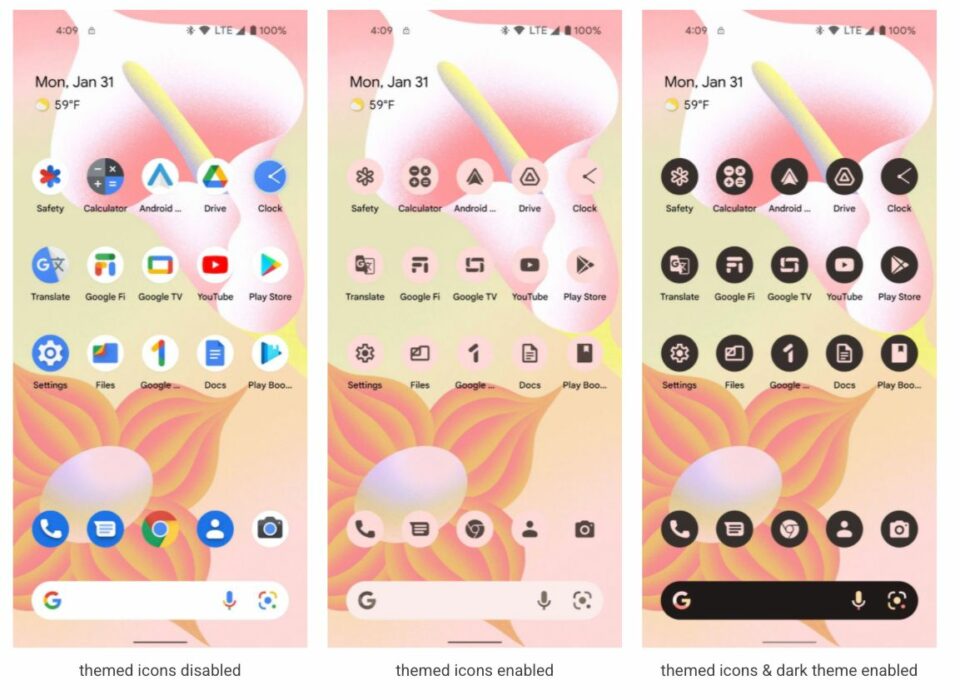
Android 12 a introduit des icônes thématiques pour donner aux utilisateurs le sentiment de vraiment posséder l’appareil, et la fonctionnalité a été très bien accueillie. Cependant, l’un des mêmes inconvénients était que la thématique était inégale sur l’appareil car la fonctionnalité était en version bêta. Cependant, les développeurs ajouteront de nouvelles icônes pour accompagner le thème « matériel que vous » pour Android 13.
Nouveaux contrôles de confidentialité
Le nouveau sélecteur de photos aide à protéger la vie privée des utilisateurs en protégeant les photos et les vidéos des utilisateurs lorsqu’elles sont partagées à partir d’un stockage local ou d’un stockage de photos basé sur le cloud. Le message de publication indique: «Le sélecteur de documents de longue date d’Android permet à un utilisateur de partager des documents spécifiques de tout type avec une application, sans que cette application ait besoin d’une autorisation pour afficher tous les fichiers multimédias sur l’appareil. Le sélecteur de photos étend cette capacité avec une expérience dédiée pour la sélection de photos et de vidéos. »
Le message ajoute également : « Les applications peuvent utiliser le API de sélection de photos pour accéder aux photos et vidéos partagées sans avoir besoin d’autorisation pour afficher tous les fichiers multimédias sur l’appareil. Nous prévoyons d’offrir l’expérience du sélecteur de photos à davantage d’utilisateurs d’Android via les mises à jour du système Google Play dans le cadre d’une mise à jour du module MediaProvider pour les appareils (à l’exception des appareils Go) exécutant Android 11 et versions ultérieures. Essayez les API de sélection de photos et faites nous part de vos commentaires! »
Il existe également une nouvelle autorisation d’exécution appelée NEARBY_WIFI_DEVICES qui gère les connexions d’un appareil aux points d’accès à proximité via Wi-Fi. Cela réduit la nécessité pour les applications d’obtenir une autorisation de localisation lorsqu’elles sont connectées à des appareils Wi-Fi à proximité.
Outils de développement
API de placement des paramètres rapides
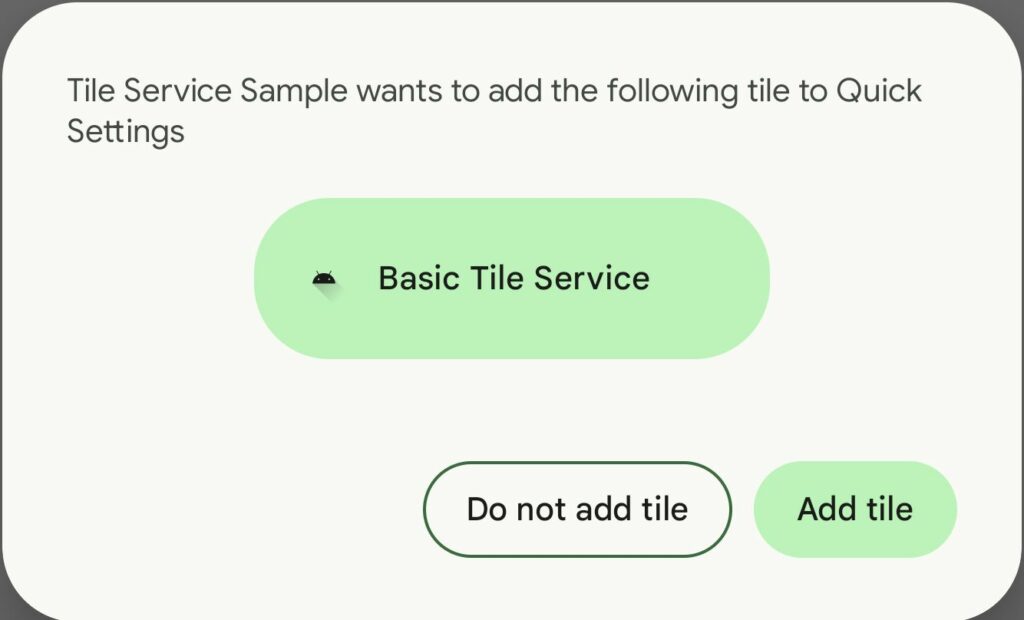
Comme son nom l’indique, l’API Quick Settings Placement permet à une application d’informer les utilisateurs qu’ils peuvent directement ajouter une vignette personnalisée aux paramètres rapides. Dès que vous installez une application, une boîte de dialogue système vous demande si vous souhaitez ajouter une vignette fournie avec une application que vous avez récemment installée.
Préférences linguistiques pré-application
La fonctionnalité d’applications multilingues que nous avons mentionnée dans notre article sur les fonctionnalités d’Android 13 est ici. Cette fonctionnalité peut vous aider si vous souhaitez utiliser une application particulière dans une langue différente de la langue système par défaut.
Césure plus rapide
La césure sur Android est désactivée par défaut en raison des promesses de performances lorsque l’ancienne méthode de césure était utilisée. Dans Android 13, Google affirme avoir optimisé la césure et augmenté ses performances de 200 %.
Mises à jour OpenJDK 11
Les bibliothèques principales d’Android 13 s’aligneront sur les normes de publication OpenJDK 11 LTS avec des mises à jour des bibliothèques et la prise en charge du langage de programmation Java 11 pour les développeurs.
Compatibilité des applications
Pour Android 13, Google se concentre également sur la compatibilité des applications. Grâce à la ligne principale du projet, Google proposera de nouvelles fonctionnalités (sélecteur de photos et OpenJDK11) via les mises à jour du système Google Play.
Avec Android 12L, nous avons vu Google optimiser Android pour les tablettes, les pliables et les Chromebooks. Le géant dit qu’il fera de même tout au long de la version d’Android 13 pour optimiser Android pour les grands écrans.
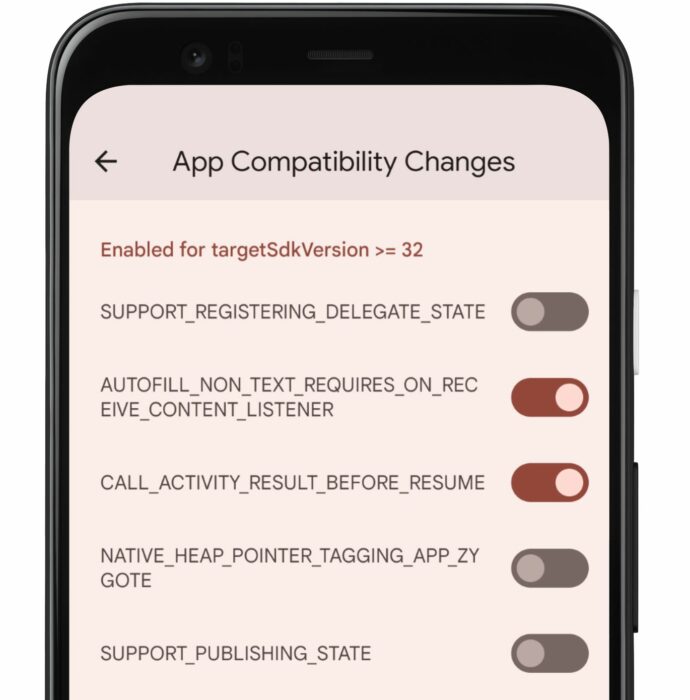
Pour que les développeurs s’assurent que les nouvelles modifications ne causent pas de problèmes pendant le développement, Google a ajouté un écran où elles peuvent être activées ou désactivées à partir des options de développement.
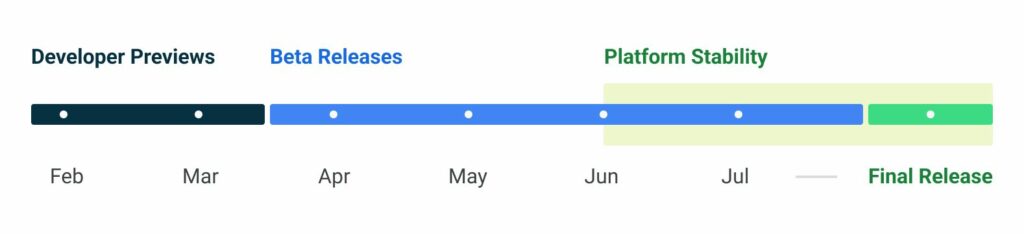
Enfin, en ce qui concerne le cycle de publication, Google repoussera les aperçus des développeurs jusqu’à la mi-mars. Les versions bêta commenceront en avril et dureront jusqu’en juillet avant la version finale. Google a poussé sept mises à jour bêta pour Android 12, s’attendant à la même chose ou même plus cette année.
Comment installer Android 13 Developer Preview 1 sur les appareils Pixel
Pour commencer à installer Android 13, vous aurez besoin d’un appareil Pixel. Seuls les appareils Pixel 4 et versions ultérieures sont pris en charge.
Avertissement! La méthode officielle vous oblige à déverrouiller votre chargeur de démarrage, ce qui réinitialisera votre appareil en usine.
1. Activez les options du développeur en appuyant sept fois sur le numéro de build dans Paramètres > Informations système.
2. Dans le menu des options du développeur, activez le déverrouillage OEM et le débogage USB.
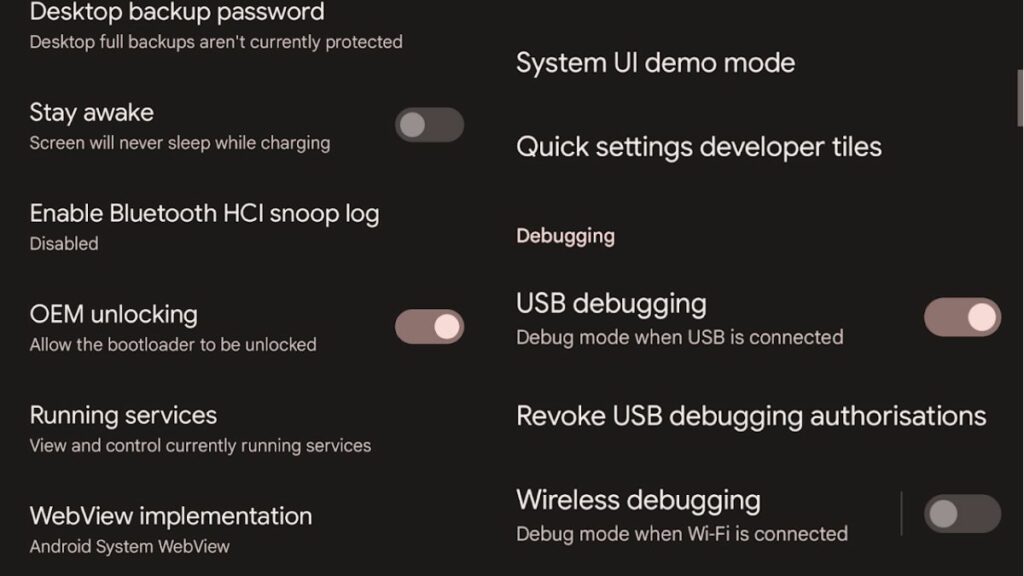
3. Une fois cela fait, rendez-vous sur le site Web Android Flash Tool.
4. Autorisez l’accès ADB dans l’onglet contextuel et connectez votre appareil via un câble USB.
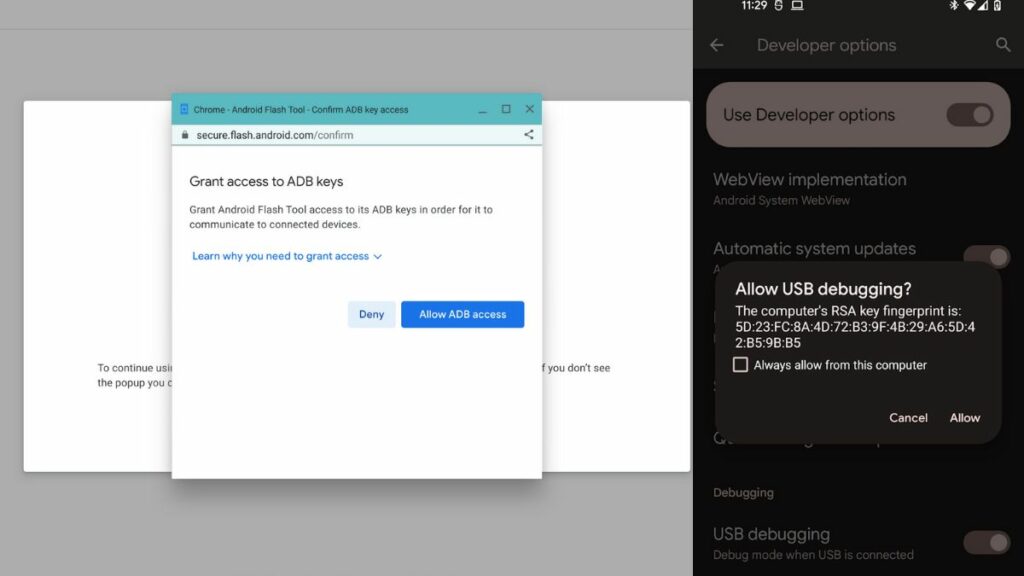
5. Une fois terminé, vérifiez votre appareil et autorisez l’accès à votre ordinateur.
6. Sélectionnez votre appareil, choisissez la version et cliquez sur « Installer la version ».
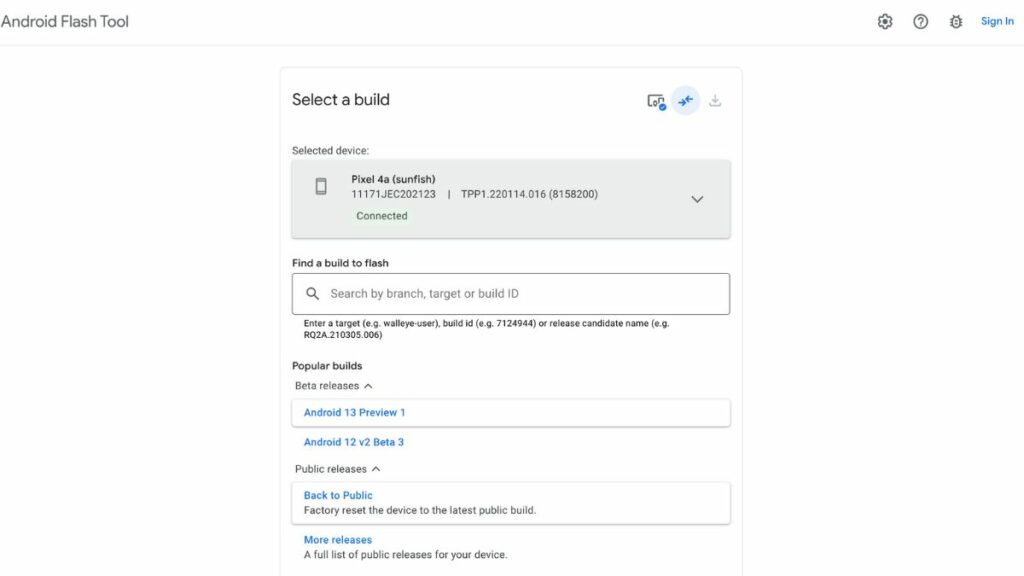
7. Vous devrez ensuite utiliser les boutons de volume et le bouton d’alimentation une fois pour déverrouiller le chargeur de démarrage. Une fois cela fait, l’outil commencera à télécharger la version de prévisualisation, et une fois terminé, votre téléphone redémarrera sur Android 13 DP1.
Quelles fonctionnalités aimeriez-vous voir sur Android 13 ? Faites-nous savoir dans la section commentaires ci-dessous.



![[2023] 6 façons de copier / coller du texte brut sans formatage](https://media.techtribune.net/uploads/2021/03/5-Ways-to-Copy-Paste-Plain-Text-Without-Formatting-on-Your-Computer-shutterstock-website-238x178.jpg)






